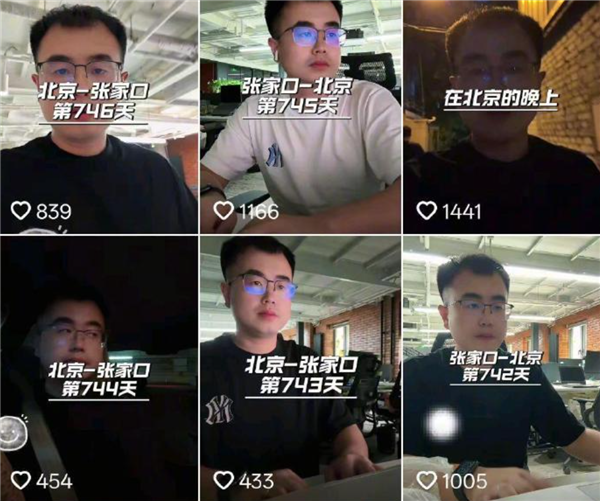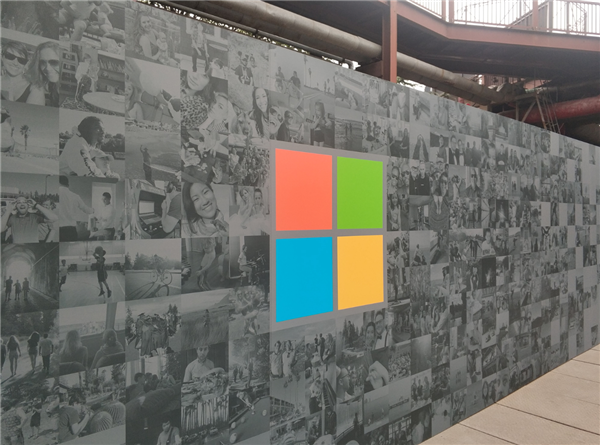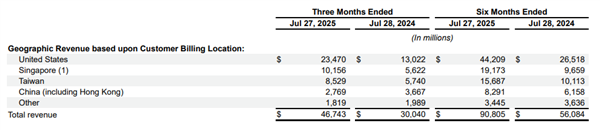很多人购买笔记本后 Windows 系统只有一个 C 盘,系统、软件、文档都存在在一个盘符里,管理起来不方便,系统损坏重装更是麻烦。这篇文章教程教你如何无损地从 C 盘里分出空间,创建D 盘、E 盘等
本教程适用于 Windows 10
打开磁盘管理
1.下面的 2 种方法任选 1 种都能进入磁盘管理
•此电脑 -> 鼠标右键 -> 管理 -> 磁盘管理
•运行(Win 键+r 键) -> 输入代码: diskmgmt.msc
3.选择 C 盘 -> 鼠标右键 -> 压缩卷
4.输入压缩空间量,这里输入:所需要压缩出来的大小,这里输入的是 163840,硬盘空间数字公式:1024=1GB,确定后点 压缩
5.选择刚刚压缩出来的 未分配 磁盘空间 -> 鼠标右键 -> 新建简单卷 。新建简单卷向导,点 下一步
6.分配大小,只想建立一个就默认全部大小。想创建更多就输入指定大小,这里输入 102400=100GB,然后点 下一步
7.分配以下驱动器号:选择 D 或者 E,然后点 下一步
8.执行快速格式化,其它参数默认,选择 下一步
9.正在完成新建简单卷向导,选择 完成
10.完成后的 D 盘
11.余下空间按上面的步骤分出 E 盘或者其它
阅读前请先查看【免责声明】本文内容由互联网用户自发贡献,该文观点仅代表作者本人,本站仅供展示。如发现本站有涉嫌抄袭侵权/违法违规的内容,请发送邮件至 1217266901@qq.com 举报,一经查实,本站将立刻删除。 转载请注明出处:https://jingfakeji.com/tech/3192.html